Когда вы владеете смартфоном Realme, одной из важных вещей, которую вы можете сделать - настроить собственный индивидуальный звонок. Персонализация звонка на телефоне Realme добавляет немного неповторимости и позволяет вам отличать входящие звонки от других людей или приложений, которые могут уведомлять вас о сообщениях или событиях.
В этой статье мы расскажем вам, как изменить звонок на телефоне Realme. Сначала мы покажем вам, как выбрать из существующих звуков, предустановленных на устройстве. Затем мы рассмотрим более индивидуальный подход и покажем вам, как использовать собственные звуки вместо предустановленных. Наконец, мы поделимся с вами советами по управлению звуковыми уведомлениями для конкретных контактов или приложений.
Не важно, хотите ли вы добавить личное ощущение к своему телефону или просто различать звонки, эти советы помогут вам в настройке звонка на телефоне Realme. Готовы начать? Продолжайте чтение, чтобы узнать больше!
Разблокировка телефона Realme для смены звонка

Если вы хотите изменить звонок на своем телефоне Realme, вам может потребоваться разблокировать устройство, чтобы получить доступ к настройкам звонков. Вот несколько простых шагов, которые помогут вам получить доступ к этим настройкам:
| Шаг 1: | Нажмите на кнопку блокировки/разблокировки, чтобы включить дисплей телефона. |
| Шаг 2: | Смахните экран вверх и введите свой пароль, PIN-код или используйте функцию распознавания отпечатка пальца для разблокировки устройства. |
| Шаг 3: | После разблокировки устройства найдите и откройте приложение "Настройки" на главном экране. |
| Шаг 4: | Прокрутите вниз по экрану настроек, пока не найдете раздел "Звуки и вибрация". |
| Шаг 5: | Нажмите на "Звуки и вибрация", чтобы открыть подробные настройки звонков и уведомлений. |
| Шаг 6: | В этом разделе вы можете выбрать различные звуки для звонков, уведомлений и других событий на вашем телефоне Realme. Выберите желаемый звук, чтобы изменить его. |
После того, как вы выберете новый звук, он будет применен ко всем звонкам и уведомлениям на вашем телефоне Realme. Теперь вы знаете, как разблокировать устройство и изменить звонки на телефоне Realme.
Первый способ: Изменение звонка через настройки телефона Realme
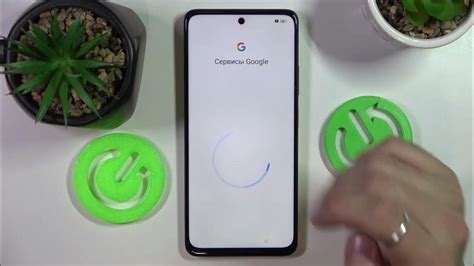
Если вы хотите изменить звонок на телефоне Realme, вы можете воспользоваться встроенными настройками устройства. Вот пошаговая инструкция, как это сделать:
- Откройте приложение "Настройки" на вашем телефоне Realme.
- Прокрутите вниз и найдите раздел "Звуки и вибрация".
- В этом разделе вы увидите опцию "Звонки". Нажмите на нее.
- Вы увидите список доступных звуков звонка. Выберите тот, который вам нравится, нажав на него.
- В некоторых версиях Realme UI у вас также будет возможность выбрать собственный звук звонка. Если у вас есть такая возможность, выберите "Собственный звук" и выберите файл с звуком из вашего устройства.
- После выбора звука звонка нажмите кнопку "Готово" или "Сохранить", чтобы применить изменения.
Теперь, когда кто-то звонит на ваш телефон Realme, вы услышите выбранный вами звук звонка. Вы также можете повторить эти шаги, чтобы изменить звук уведомления, звук будильника и другие звуковые настройки на вашем телефоне Realme.
Второй способ: Использование приложения для изменения звонка на телефоне Realme
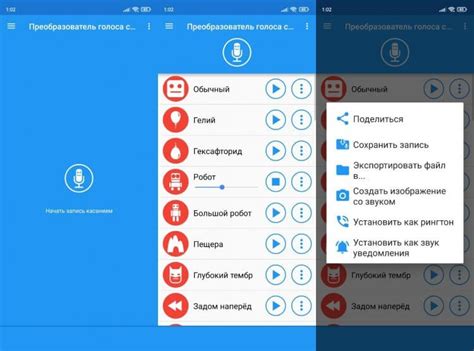
Realme предлагает своим пользователям также использовать приложения из Google Play Маркета для изменения звонка на телефоне.
Чтобы изменить звонок при помощи приложения, следуйте этим шагам:
- Откройте Google Play Маркет на вашем телефоне.
- Найдите и установите приложение, предназначенное для изменения звонка. Например, "Рингтоны и уведомления 2021" или "ZEDGE™ Коллекция обоев и рингтонов".
- Откройте приложение и просмотрите доступные звонки для установки.
- Выберите желаемый звонок и нажмите на кнопку "Установить".
- Теперь выбранный звонок будет использоваться на вашем телефоне Realme.
Использование приложения для изменения звонка предоставляет вам гибкость выбора из большого количества различных звуков и мелодий. Вы можете подобрать звонок, который наиболее соответствует вашим предпочтениям и настроению.
Третий способ: Загрузка новых звуковых файлов на телефон Realme

Если вам не нравятся предустановленные звуковые файлы на вашем телефоне Realme, вы можете загрузить собственные звуковые файлы для использования в качестве звонков.
Для этого вам понадобится компьютер с доступом к интернету и USB-кабель для подключения вашего телефона к компьютеру.
Шаг 1: Подготовьте звуковой файл, который вы хотите использовать в качестве звонка. Убедитесь, что файл имеет поддерживаемый формат (обычно MP3).
Шаг 2: Подключите ваш телефон Realme к компьютеру при помощи USB-кабеля. На телефоне появится уведомление о подключении к компьютеру.
Шаг 3: На компьютере откройте проводник (Windows) или Finder (Mac) и найдите подключенный телефон в списке устройств.
Шаг 4: Откройте папку с звуковыми файлами на вашем телефоне (обычно "Notifications" или "Ringtones").
Шаг 5: Скопируйте желаемый звуковой файл с компьютера в открытую папку на телефоне.
Шаг 6: После копирования файл будет доступен в списке звуковых файлов на телефоне Realme. Теперь вы можете выбрать этот файл в настройках звонков.
Примечание: Если ваш телефон не обновляет список звуковых файлов после копирования, попробуйте перезагрузить устройство.
Теперь у вас есть возможность наслаждаться уникальными звуками звонка на вашем телефоне Realme, которые лично подобраны вами.
Четвертый способ: Установка стороннего приложения для изменения звонка на телефоне Realme

Если встроенные опции изменения звонка на телефоне Realme не удовлетворяют ваши потребности, вы можете установить стороннее приложение, которое позволит вам настроить звуковые эффекты во время звонка более гибко.
Для установки сторонних приложений на телефоне Realme, вам необходимо выполнить следующие шаги:
- Откройте "Меню" на вашем телефоне Realme и найдите "Настройки".
- Прокрутите вниз и выберите "Дополнительные настройки".
- Выберите "Управление приложениями" и затем "Установка".
- Настройте разрешения для установки сторонних приложений, следуя предложенным инструкциям.
- Скачайте и установите приложение для изменения звонка, которое вам нравится, из App Store или Google Play.
- После установки приложения, откройте его и следуйте инструкциям для настройки звуковых эффектов во время звонка на вашем телефоне Realme.
Большинство сторонних приложений для изменения звонка предлагают различные настройки для звуковых эффектов, такие как мелодии, громкость, вибрация и т. д. Вы можете выбрать настройки, которые соответствуют вашим предпочтениям и настроить звонок так, как вам нравится.
Обратите внимание, что установка стороннего приложения для изменения звонка может повлиять на производительность вашего телефона Realme, поэтому будьте внимательны при выборе и установке приложения.
Помните, что предложенные способы изменения звонка на телефоне Realme гарантируют ожидаемый результат только для устройств этой марки, и могут отличаться для других производителей телефонов.
Пятый способ: Изменение звонка для определенных контактов на телефоне Realme
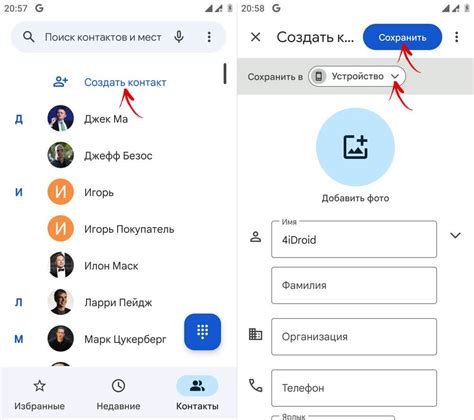
Realme предоставляет возможность настройки индивидуальных звонков для различных контактов, что может быть полезным для легкого идентификации важных звонков. Чтобы изменить звонок для определенного контакта на телефоне Realme, следуйте этим шагам:
- Откройте приложение "Контакты" на вашем телефоне Realme. Вы можете найти его на главном экране или в ящике приложений.
- Выберите контакт, для которого вы хотите изменить звонок.
- Нажмите на иконку "Редактировать" (обычно это изображение карандаша или карандаша и бумаги), расположенную сверху или внизу экрана в зависимости от версии Realme UI.
- Прокрутите вниз и найдите раздел "Звонок" или "Звонки".
- В этом разделе у вас будет несколько вариантов выбора звонка: "Стандартный звонок", "Мелодия", "Вибрация" и другие. Выберите желаемый звонок для этого контакта.
- После выбора звонка нажмите кнопку "Готово" или "Сохранить" в верхней правой части экрана, чтобы применить изменения.
Теперь у выбранного контакта на вашем телефоне Realme будет уникальный звонок, который поможет вам легко определить важные звонки, даже если ваш телефон находится в беззвучном или вибрационном режиме.
Шестой способ: Использование специальных приложений для создания собственных звонков на телефоне Realme

Realme предлагает широкий выбор настроек звонков, но иногда вы можете захотеть еще больше возможностей. Для создания собственных звонков на своем телефоне Realme вы можете использовать специальные приложения.
На Google Play много приложений, которые позволяют вам создавать уникальные звонки для своего телефона Realme. Вы можете найти приложения, которые предлагают широкий выбор звуков, мелодий и даже позволяют вам создавать собственные звуки.
Одним из популярных приложений для создания собственных звонков на телефоне Realme является Zedge. Это приложение предлагает огромную коллекцию звуков и рингтонов различных жанров. Вы можете либо выбрать уже готовый звук, либо создать свой собственный, загрузив его в приложение.
Чтобы использовать приложение Zedge, вам необходимо установить его с помощью Google Play Store. После установки вы можете выбирать звуки для входящих звонков, уведомлений, будильников и даже звуков смс.
Кроме Zedge, вы также можете попробовать другие приложения, такие как Ringtone Maker, MP3 Cutter and Ringtone Maker и т. д. Эти приложения также предлагают различные функции создания звонков, включая возможность обрезания и нарезки аудиофайлов.
Таким образом, если вы хотите создавать собственные звонки на своем телефоне Realme, вы можете воспользоваться специальными приложениями, которые предлагают больше возможностей и выбора в настройке звуков вашего телефона.
Седьмой способ: Обновление прошивки телефона Realme для изменения звонка

Если вы хотите изменить звонок на своем телефоне Realme, вы можете попробовать обновить прошивку устройства. Обновление прошивки может предоставить новые функции и настройки, включая возможность изменять звонок. Чтобы обновить прошивку на телефоне Realme, следуйте этим простым шагам:
- Перейдите в меню "Настройки" на своем телефоне Realme.
- Прокрутите вниз и выберите "О телефоне".
- Нажмите на "Системные обновления".
- Нажмите на "Проверить наличие обновлений".
- Если доступно обновление прошивки, нажмите на "Загрузить" и подождите, пока процесс завершится.
- После завершения загрузки, нажмите на "Установить".
- Подождите, пока установка обновления завершится.
После успешного обновления прошивки ваш телефон Realme будет обновлен до последней версии. Это может включать в себя новые звонки и изменения в настройках звонка. Теперь вы можете выбрать новый звонок для своего телефона Realme и наслаждаться его звучанием.
Обратите внимание, что перед обновлением прошивки рекомендуется создать резервную копию всех важных данных на вашем телефоне. Это поможет вам избежать потери данных в случае каких-либо проблем во время процесса обновления.